Как блокировать и разблокировать номер на iPhone
Часть 4: Top 3 приложения, чтобы заблокировать номер на iPhone
Кроме встроенных функций блокировки контактов или неизвестных номеров телефонов на iPhone, есть некоторые приложения, а также которые могут быть использованы для той же самой причине. Давайте теперь посмотрим, первые 3 приложения, которые могут использоваться, чтобы заблокировать номер на iPhone наряду с особенностями и ценами, по которым эти приложения доступны.
4.1 Хия идентификатор вызывающего абонента и блок
Хия Caller ID и блок является одним из лучших приложений, которые могут быть использованы в качестве вызова заблокирован iPhone. Это позволяет блокировать контакты или телефонные номера, которые вы хотите заблокировать. Наряду с позволяет создать список персонализированный блок, где вы можете добавить номер из контактов или добавить неизвестное число, Хийя Caller ID и Блок также определяет и блокирует robocalls и другие вызовы мошенничества. Это один из самых современных двигателей защиты телефона от спама.
Вот некоторые из особенностей Hiya ID вызывающего абонента и блока.
Ключевая особенность:
• двигатель защиты Advanced спама
• Call Blocker — позволяет список персонализированного блока
• Идентификация неизвестных абонентов
• Обратного Телефон Поиск
• Безопасность — Это приложение предупреждает, если входящий вызов является спамом, телепродавец и т.д.
• Фоновая синхронизация, чтобы оставаться в курсе новейших жульничества и robocalls.
Цена: Бесплатно
4,2 iBlacklist
iBlacklist это приложение, которое может быть установлено на iPhone, как это позволяет выбрать номер и контакты вы не хотите принимать звонки и сообщения от. Это приложение позволит вам белый список или черный список номеров или контактов на iPhone. Это приложение совместимо со всеми версиями IOS и очень прост в использовании с простым пользовательским интерфейсом. Это позволяет импортировать контакты из списка контактов, последних звонков и смс недавно, а и позволяет создавать несколько активных списки одновременно.
Ключевая особенность:
• Совместимость со всеми версиями IOS и устройств
• Простота пользователя с простым пользовательским интерфейсом
• Неограниченное количество контактов для нескольких различных активного списка в то же время
• Защита конфиденциальности с помощью пароля
• Блоки телефонные звонки, SMS, MMS, IM сообщения
• Работает с черными и белыми списками
• Позволяет импортирование контактов из списка контактов
• Автоматический ответ на звонки и SMS
Цена: $ 12
4,3 TrueCaller
TrueCaller является одним из самых популярных приложений, доступных бесплатно в магазине приложений для, которые могут быть использованы для блокирования нежелательных или спам-звонки на iPhone. Это приложение автоматически идентифицирует абонента и является ли это спам или мошенничество вызов, прежде чем забрать. Это делает его легким для вас, чтобы распознать любой абонент, вызывающий из неизвестного числа, как он распознает мгновенно при получении вызова. Вы можете даже найти имена в этом приложении, введя неизвестное число.
• Блокирование нежелательных звонков
• Идентифицирует спам и мошеннические вызовы
• Более быстрая обработка
• Определить имя, введя номер
• Выполнение вызовов непосредственно из приложения
Цена: Бесплатно
global.drfone.biz
Как заблокировать номер телефона на iPhone? Инструкция
Новые пользователи iPhone часто сталкиваются с трудностями в самых элементарных вещах, которые касаются управления настройками смартфона. В этой статье мы расскажем, как заблокировать/разблокировать номер телефона на iPhone. Сделать это можно двумя способами.
Способ №1
Шаг 1: Откройте раздел Настройки. Выберите вкладку Телефон.
Шаг 2: Найдите вкладку Заблокированные. Откройте ее.
Шаг 3: Здесь находится список заблокированных номеров, если они уже есть. Чтобы добавить новый, выберите пункт меню «Добавить новый».
Шаг 4: Теперь остается только найти в вашей телефонной книге номер контакта, который нужно заблокировать. Кстати, чтобы разблокировать заблокированный контакт, достаточно сделать по нему свайп и нажать
Способ №2
Этот способ подходит для блокировки номеров, которых нет в вашей телефонной книге.
Шаг 1: Зайдите в приложение Телефон. Выберите номер из списка Недавних или из телефонной книги, если контакт записан.
Шаг 2: Откройте персональную карточку контакта и выберите в меню «Заблокировать абонента» Готово! Теперь вы не будете получать звонки и сообщения от заблокированного номера.
Заблокировать номер телефона на iPhone (чёрный список)
Чтобы прекратить нежелательные звонки на Ваш iPhone, достаточно выполнить несколько простых настроек в iOS. Сторонние приложения или услуги сотового оператора не понадобятся.
Если заблокированный абонент попытается Вам позвонить, он услышит в трубке один длинный гудок, за которым последуют короткие. Ваш телефон в это время будет молчать.
Заблокировать номер из телефонной книги (из списка контактов)
Если блокируемый номер есть в списке контактов смартфона, то первым делом зайдите в этот список (иконка с белой трубкой на зелёном фоне), найдите контакт и выберите его.
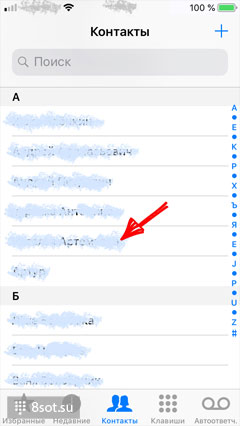
В открывшемся меню перейдите в самый низ и нажмите «Заблокировать абонента».
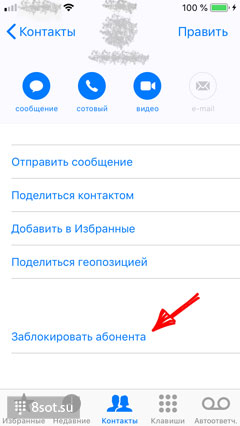
Подтвердите выбор, нажав «Заблокировать контакт».
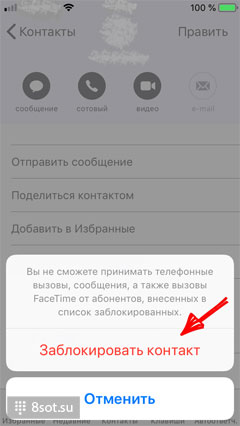
В результате этих действий данная строка меню поменяет название на «Разблокировать абонента».
Заблокировать номер из списка недавних звонков
В списке недавних звонков (исходящие и входящие вызовы) напротив каждой строки находится круглая иконка «i». Это может быть запись из списка контактов или незнакомый номер.
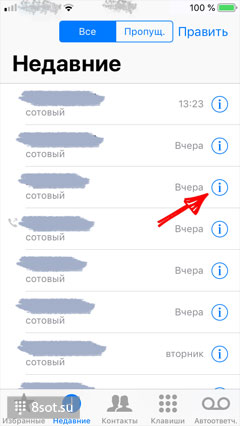
Нажмите на эту иконку и перейдите в самый низ открывшегося меню.
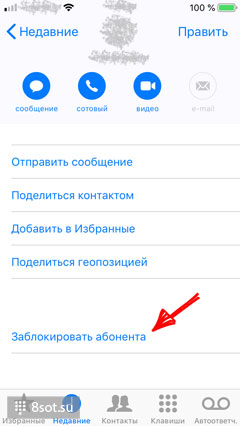
Выберите «Заблокировать абонента» и подтвердите действие, нажав «Заблокировать контакт». Название кнопки изменится на «Разблокировать абонента».
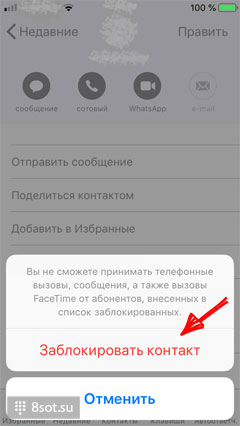
Заблокировать номер, которого нет в телефоне
Если номера нет в списке контактов и он Вам ещё не звонил и не писал, то для его блокировки придётся создать новый контакт с этим номером (смотрите выше, как заблокировать контакт из телефонной книги).
Редактирование списка заблокированных номеров
Чтобы редактировать список заблокированных номеров, перейдите в настройки смартфона (серая иконка с шестерёнкой) и выберите пункт меню «Телефон».
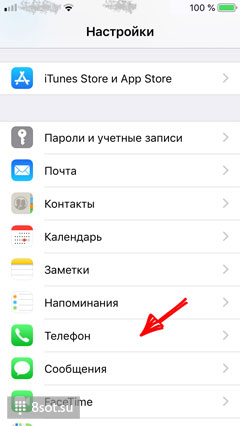
В открывшемся меню выберите «Блок. и идентиф. вызова».
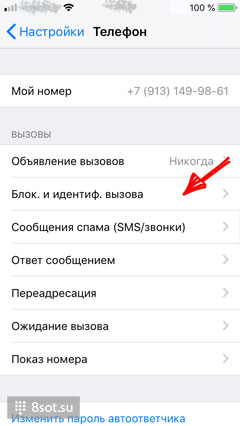
Добавить сюда запись можно только из списка контактов телефонной книги (по кнопке «Заблокировать контакт…»). Другие способы блокировки указаны в статье выше.
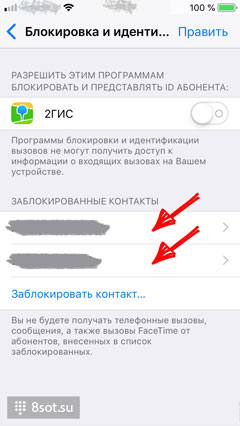
Для удаления номера из списка, нужно провести пальцем по нему справа налево и нажать «Разблокировать».
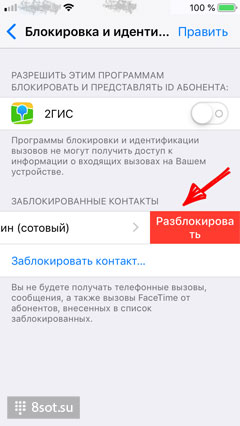
Как не получать оповещения о приходе СМС с номера
Чтобы не слышать сигнал смартфона при поступлении СМС от абонента, перейдите на страницу диалога с ним. Нажмите на имя абонента в верхней части экрана и в появившемся меню выберите «Информация».
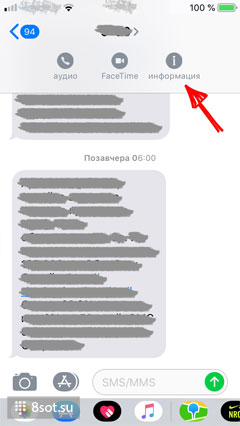
Нажмите «Скрыть оповещения». Теперь оповещений о поступлении СМС от данного абонента не будет, но переписку можно будет вести.
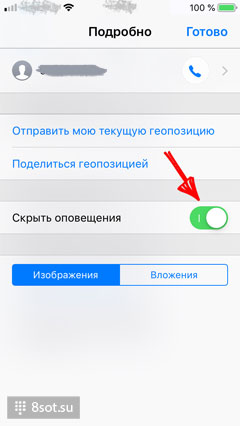
Если в данном меню нажать на имя абонента, то Вы перейдёте в настройки, где в самом низу сможете полностью заблокировать его (подобная блокировка описана выше).
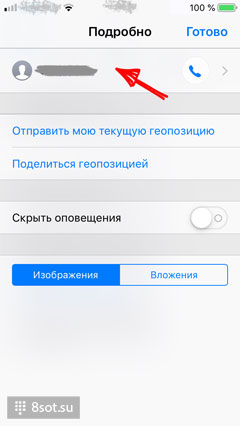
Обратите внимание, блокировка контакта через встроенные средства iOS не запрещает связь с Вами через мессенджеры. При необходимости произведите блокировку непосредственно в приложениях.
Как запретить звонки от незнакомых и скрытых номеров
В iPhone есть специальный режим работы «Не беспокоить», который при правильной настройке поможет отсеять нежелательные звонки.
Вы сможете принимать звонки только от контактов, которые есть в телефонной книге. И, например, только ночью. Соответственно, даже скрытый номер не сможет Вас потревожить.
Войдите в «Настройки» смартфона (серая иконка с шестерёнкой) и выберите пункт меню «Не беспокоить».
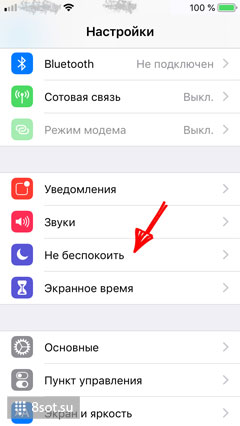
Включите «Не беспокоить» (можете сделать это потом, когда полностью настроите режим). Активируйте пункт меню «Запланировано» и установите диапазон, в течение которого Вы не хотите принимать незнакомые звонки.
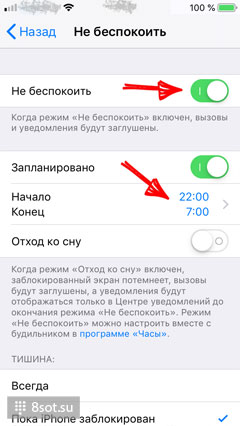
В разделе «Тишина» выберите «Всегда». Если выбрать «Пока iPhone заблокирован» — то звонки будут проходить, когда Вы непосредственно пользуетесь телефоном (т.е. экран не заблокирован в этот момент).
В разделе «Телефон» настройте допуск вызовов на «От всех контактов» (есть возможность дополнительно сузить список возможных звонков до «От избранных»).
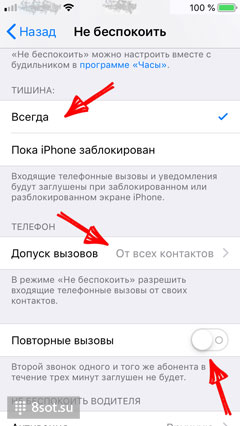
Опцию повторные вызовы лучше отключить, т.к. ночные звонки довольно часто совершаются по многу раз (они и совершаются ночью, чтобы создать максимальный дискомфорт).
Остальные пункты меню оставляем без изменений.
Жалобы на телефонные номера
Пользователи сайта 8sot.su оставляют жалобы на подозрительные, назойливые, мошеннические и др. номера телефонов. Благодаря этой информации многие люди избежали контактов с мошенниками, спамерами, коллекторами, неадекватными и грубыми людьми, сохранили деньги и спокойствие, получили актуальную и нужную информацию.
Оставить жалобу, сообщить о мошенничестве (без регистрации)
Все жалобы по категориям:
Справочник телефонных номеров России
Перенесённые номера, номера мошенников, определение стран.
База мобильных и стационарных телефонных номеров.
Сайт 8sot.su не несёт ответственности за достоверность информации, полученной от пользователей.
8sot.su
Как заблокировать контакт в айфоне: все о блокировке номеров
Ежедневно на нас сыпется навязчивый смс-спам, а иногда и надоедают звонками чужие люди. Оградить себя от проблем очень легко. Для этого не нужно обращаться к услугам операторов сотовой связи и устанавливать платные программы. Достаточно взять телефон и заблокировать контакт в айфоне.
Общая информация
Раньше пользователям «Айфонов» приходилось устанавливать платные приложения для того, чтобы добавить определенный номер в черный список. Такая необходимость пропала только с выходом iOS 7. Этот софт позволяет обойтись без загрузки дополнительных программ. Заблокировать контакт в айфоне можно несколькими способами, которые в равной степени просты.
Главные настройки
Для того чтобы отправить один из номеров в черный список, необходимо следовать определенному алгоритму действий. Как заблокировать контакт на айфоне и избавиться от нежелательных звонков? Пользователю потребуется открыть приложение «Телефон» и тапнуть по разделу «Контакты».
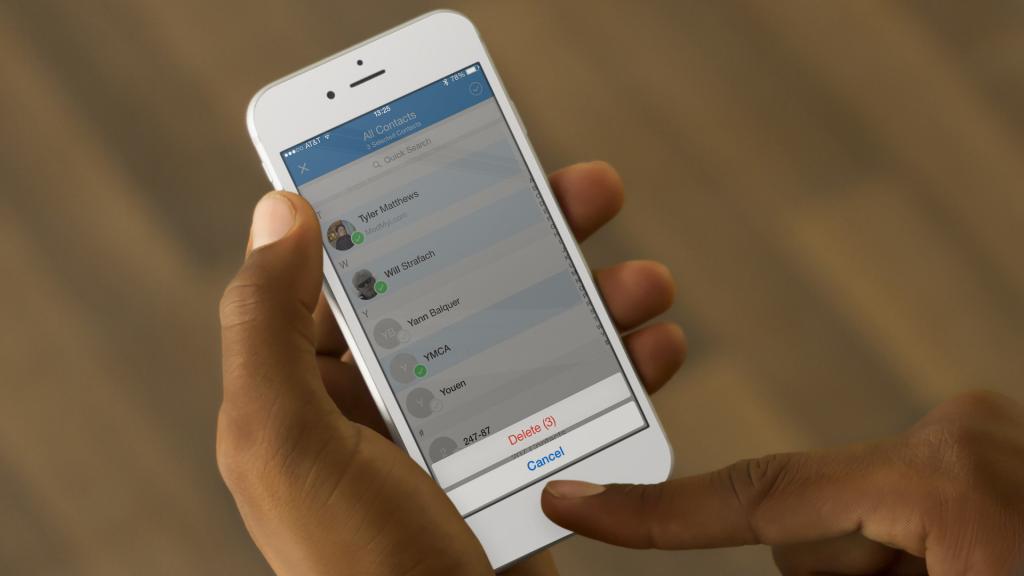
Затем следует найти определенный номер телефона и кликнуть по нему. Система выдаст карточку, в которой отобразится кнопка «Заблокировать». После подтверждения намерения отправить контакт в черный список, пользователь не будет получать от нежелательного абонента смс-сообщения и телефонные звонки.
Как отправить неизвестный номер в нежелательные?
Назойливыми звонками доводят не только сотрудники банков, но и различные компании, предлагающие свои услуги. Поэтому, многие пользователи интересуются тем, как заблокировать контакт в айфоне 7 и других моделях смартфонов. Звонки могут поступать с разных номеров, поэтому добавлять их в контакты просто нецелесообразно. В айфоне предусмотрена функция, которая позволяет отправить в черный список даже незнакомый номер.

Для этого следует открыть приложение «Телефон» и кликнуть по разделу «Недавние». Затем необходимо найти номер и нажать на иконку с буквой «i». В открывшемся окне потребуется отыскать кнопку «Заблокировать абонента». После подтверждения этого действия, номер автоматически попадет в черный список.
Как корректировать данные?
Если пользователь ошибочно добавил контакт в черный список, все можно исправить. Достаточно зайти в раздел «Настройки» и выбрать в пункте «Телефон» вкладку «Заблокированные». В случае необходимости список можно редактировать и добавлять в него другие номера.
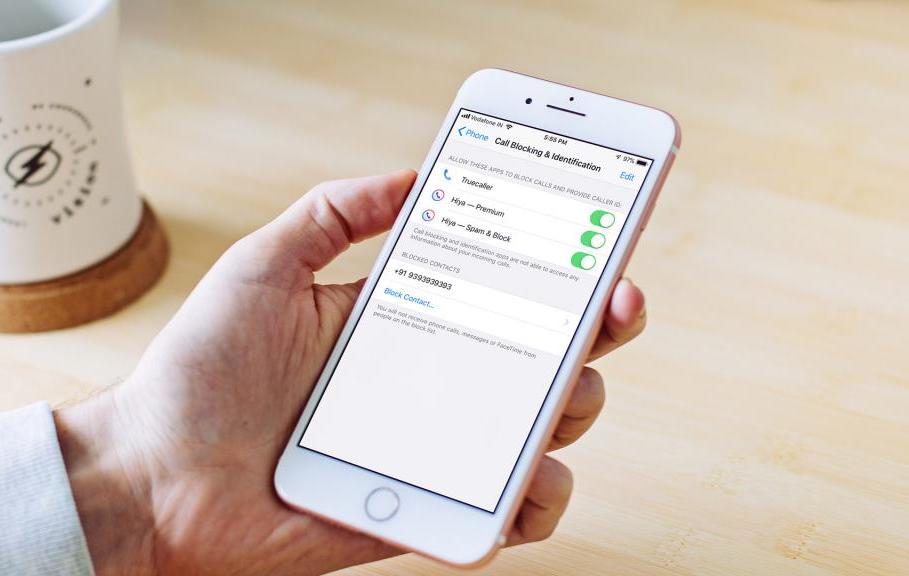
Если пользователю нужно дозвониться до абонента, который занесен в черный список, можно подключить функцию антиопределитель. Данную опцию активирует оператор связи на платной основе.
Как добавить в список нежелательных контактов номер из сообщений?
Можно заблокировать контакт в айфоне прямо в приложении «Сообщения». Для этого нужно открыть переписку с конкретным абонентом, рассылающим спам. Далее следует нажать на кнопку «Контакт» и нажать на иконку с литерой «i». После этого, можно действовать по знакомой схеме и заблокировать нежелательные сообщения от контакта.
Где посмотреть заблокированные контакты?
Часто люди добавляют в черный список определенные номера и забывают об этом. Для того чтобы посмотреть заблокированные контакты, можно открыть раздел «Настройки» и тапнуть по пункту «Телефон». Система откроет блок под названием «Вызовы», где необходимо выбрать подраздел «Заблокированные». Здесь содержится перечень нежелательных номеров.

Список можно дополнить другими контактами через кнопку «Добавить новый». Если пользователь желает удалить из черного списка определенного абонента, достаточно нажать на пункт «Правка». Затем можно вывести номер из числа нежелательных и кликнуть по кнопке «Разблокировать».
Режим «Не беспокоить»
Как заблокировать контакт в айфоне 5 и оградить себя от навязчивых сообщений и звонков? Возможности данного режима позволяют не пропускать звонки на мобильное устройство в установленные часы. Как правило, данную опцию устанавливают во время рабочего дня или в ночное время. Для активации функции потребуется зайти в раздел «Настройки», в котором можно выбрать необходимый вариант. Режим «Запланировано» позволяет отрегулировать время, в течение которого опция будет активирована. «Допуск вызовов» определяет абонентов, которые могут дозвониться до пользователя. Вариант «От всех» блокирует абсолютно все вызовы.
Приложения для создания черного списка
Некоторые пользователи интересуются тем, как заблокировать контакт на айфоне 6 с помощью дополнительного программного софта. Разработано множество приложений, которые предлагают владельцам больше возможностей, чем интегрированные инструменты Apple. Программа BlackList пользуется широкой популярностью, поскольку позволяет быстро и легко формировать черные списки абонентов.

Данный софт имеет 10-дневный бесплатный период. С помощью приложения можно просматривать историю заблокированных сообщений и звонков, создавать несколько профилей с разными настройками, ставить пароль на запуск программы и активировать функцию родительского контроля.
Преимущества черного списка
Данная функция интегрирована в операционную систему iOS, поэтому заблокировать контакт в айфоне можно сразу же. Перечень нежелательных контактов сохраняется при осуществлении резервного копирования с помощью iTunes или iCloud. Подобные операции можно совершать абсолютно бесплатно.
Блокировка сообщений и FaceTime
Пользователь может не только заблокировать контакт в айфоне, но и отключить получение сообщений с определенного номера. Для этого достаточно зайти в нужную ветку раздела сообщений и тапнуть по вкладке «Подробно». Выпавший список следует прокрутить вниз до раздела «Данные» и нажать на кнопку «Заблокировать абонента».
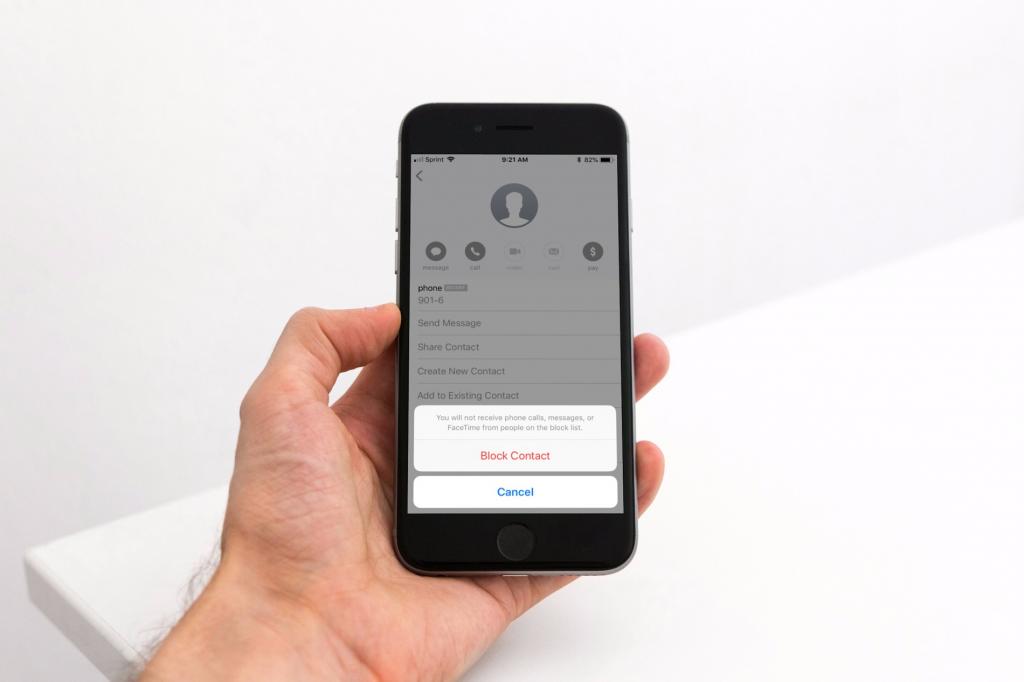
Владелец устройства может фильтровать поступающую информацию с номеров, которых нет в списке контактов. Пытаясь заблокировать контакт в айфоне 5s, 6, 6S, и 7, нужно четко следовать представленным инструкциям. Для этого потребуется установить ограничения на входящие сообщения. Они будут сохраняться в отдельном разделе от неизвестных отправителей. Помимо этого, пользователи могут заблокировать вызовы FaceTime. Достаточно в настройках найти соответствующий пункт и номер мобильного телефона абонента.
Заключение
Как видно, компания Apple заботится о комфорте своих пользователей. Поэтому владельцы гаджетов могут выбрать оптимальный для себя режим блокировки. Зная основные настройки, можно не переживать по поводу нежелательных звонков и СМС-сообщений. Конечно, нельзя полностью оградить себя от общения с нежелательными абонентами. Однако создание черного списка позволит некоторые контакты в айфоне заблокировать без труда.
fb.ru
все о блокировке номеров |
Ежедневно на нас сыпется навязчивый смс-спам, а иногда и надоедают звонками чужие люди. Оградить себя от проблем очень легко. Для этого не нужно обращаться к услугам операторов сотовой связи и устанавливать платные программы. Достаточно взять телефон и заблокировать контакт в айфоне.
Общая информация
Раньше пользователям «Айфонов» приходилось устанавливать платные приложения для того, чтобы добавить определенный номер в черный список. Такая необходимость пропала только с выходом iOS 7. Этот софт позволяет обойтись без загрузки дополнительных программ. Заблокировать контакт в айфоне можно несколькими способами, которые в равной степени просты.
Главные настройки
Для того чтобы отправить один из номеров в черный список, необходимо следовать определенному алгоритму действий. Как заблокировать контакт на айфоне и избавиться от нежелательных звонков? Пользователю потребуется открыть приложение «Телефон» и тапнуть по разделу «Контакты».
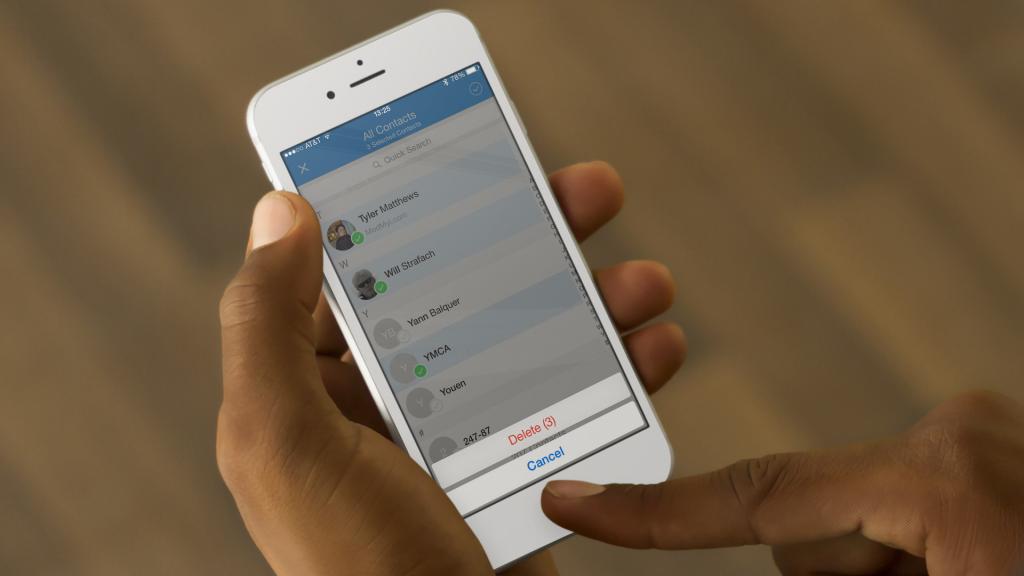
Затем следует найти определенный номер телефона и кликнуть по нему. Система выдаст карточку, в которой отобразится кнопка «Заблокировать». После подтверждения намерения отправить контакт в черный список, пользователь не будет получать от нежелательного абонента смс-сообщения и телефонные звонки.
Как отправить неизвестный номер в нежелательные?
Назойливыми звонками доводят не только сотрудники банков, но и различные компании, предлагающие свои услуги. Поэтому, многие пользователи интересуются тем, как заблокировать контакт в айфоне 7 и других моделях смартфонов. Звонки могут поступать с разных номеров, поэтому добавлять их в контакты просто нецелесообразно. В айфоне предусмотрена функция, которая позволяет отправить в черный список даже незнакомый номер.

Для этого следует открыть приложение «Телефон» и кликнуть по разделу «Недавние». Затем необходимо найти номер и нажать на иконку с буквой «i». В открывшемся окне потребуется отыскать кнопку «Заблокировать абонента». После подтверждения этого действия, номер автоматически попадет в черный список.
Как корректировать данные?
Если пользователь ошибочно добавил контакт в черный список, все можно исправить. Достаточно зайти в раздел «Настройки» и выбрать в пункте «Телефон» вкладку «Заблокированные». В случае необходимости список можно редактировать и добавлять в него другие номера.

Если пользователю нужно дозвониться до абонента, который занесен в черный список, можно подключить функцию антиопределитель. Данную опцию активирует оператор связи на платной основе.
Как добавить в список нежелательных контактов номер из сообщений?
Можно заблокировать контакт в айфоне прямо в приложении «Сообщения». Для этого нужно открыть переписку с конкретным абонентом, рассылающим спам. Далее следует нажать на кнопку «Контакт» и нажать на иконку с литерой «i». После этого, можно действовать по знакомой схеме и заблокировать нежелательные сообщения от контакта.
Где посмотреть заблокированные контакты?
Часто люди добавляют в черный список определенные номера и забывают об этом. Для того чтобы посмотреть заблокированные контакты, можно открыть раздел «Настройки» и тапнуть по пункту «Телефон». Система откроет блок под названием «Вызовы», где необходимо выбрать подраздел «Заблокированные». Здесь содержится перечень нежелательных номеров.

Список можно дополнить другими контактами через кнопку «Добавить новый». Если пользователь желает удалить из черного списка определенного абонента, достаточно нажать на пункт «Правка». Затем можно вывести номер из числа нежелательных и кликнуть по кнопке «Разблокировать».
Режим «Не беспокоить»
Как заблокировать контакт в айфоне 5 и оградить себя от навязчивых сообщений и звонков? Возможности данного режима позволяют не пропускать звонки на мобильное устройство в установленные часы. Как правило, данную опцию устанавливают во время рабочего дня или в ночное время. Для активации функции потребуется зайти в раздел «Настройки», в котором можно выбрать необходимый вариант. Режим «Запланировано» позволяет отрегулировать время, в течение которого опция будет активирована. «Допуск вызовов» определяет абонентов, которые могут дозвониться до пользователя. Вариант «От всех» блокирует абсолютно все вызовы.
Приложения для создания черного списка
Некоторые пользователи интересуются тем, как заблокировать контакт на айфоне 6 с помощью дополнительного программного софта. Разработано множество приложений, которые предлагают владельцам больше возможностей, чем интегрированные инструменты Apple. Программа BlackList пользуется широкой популярностью, поскольку позволяет быстро и легко формировать черные списки абонентов.

Данный софт имеет 10-дневный бесплатный период. С помощью приложения можно просматривать историю заблокированных сообщений и звонков, создавать несколько профилей с разными настройками, ставить пароль на запуск программы и активировать функцию родительского контроля.
Преимущества черного списка
Данная функция интегрирована в операционную систему iOS, поэтому заблокировать контакт в айфоне можно сразу же. Перечень нежелательных контактов сохраняется при осуществлении резервного копирования с помощью iTunes или iCloud. Подобные операции можно совершать абсолютно бесплатно.
Блокировка сообщений и FaceTime
Пользователь может не только заблокировать контакт в айфоне, но и отключить получение сообщений с определенного номера. Для этого достаточно зайти в нужную ветку раздела сообщений и тапнуть по вкладке «Подробно». Выпавший список следует прокрутить вниз до раздела «Данные» и нажать на кнопку «Заблокировать абонента».
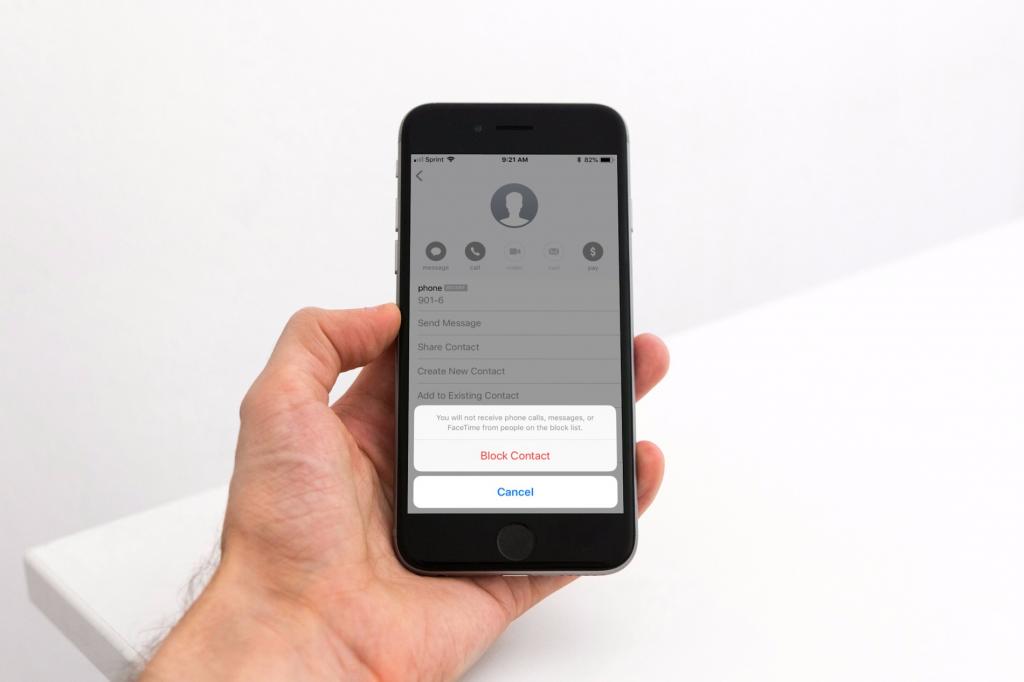
Владелец устройства может фильтровать поступающую информацию с номеров, которых нет в списке контактов. Пытаясь заблокировать контакт в айфоне 5s, 6, 6S, и 7, нужно четко следовать представленным инструкциям. Для этого потребуется установить ограничения на входящие сообщения. Они будут сохраняться в отдельном разделе от неизвестных отправителей. Помимо этого, пользователи могут заблокировать вызовы FaceTime. Достаточно в настройках найти соответствующий пункт и номер мобильного телефона абонента.
Заключение
Как видно, компания Apple заботится о комфорте своих пользователей. Поэтому владельцы гаджетов могут выбрать оптимальный для себя режим блокировки. Зная основные настройки, можно не переживать по поводу нежелательных звонков и СМС-сообщений. Конечно, нельзя полностью оградить себя от общения с нежелательными абонентами. Однако создание черного списка позволит некоторые контакты в айфоне заблокировать без труда.
Татьяна Бещева
16 февраля, 2019
Источник
dpa1.ru
Как заблокировать контакт на iPhone — bloha.ru

Если вас достали рекламные SMS и звонки от оператора с предложениями подключиться на новый «выгодный» тариф, то самое время заблокировать нежелательные контакты. О том, как заблокировать контакт на iPhone несколькими способами подробно рассказали в этой инструкции.
Как заблокировать контакт на iPhone в приложении «Телефон»
Шаг 1. Запустите приложение «Телефон».
Шаг 2. Перейдите в раздел «Недавние» и нажмите кнопку «i» рядом с номером телефона или контактом, который хотите заблокировать.
Шаг 3. В самом низу открывшегося экрана выберите «Заблокировать абонента».
Как заблокировать контакт на iPhone в приложении FaceTime
Шаг 1. Запустите приложение FaceTime.
Шаг 2. Нажмите кнопку «i» возле контакта или телефона, который хотите заблокировать.
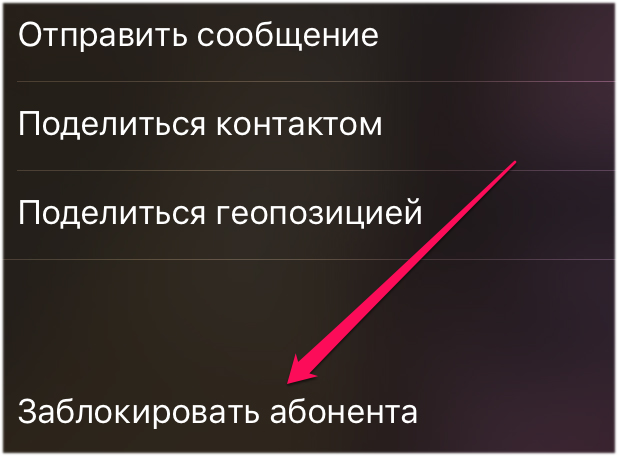 Шаг 3. В самом низу открывшегося экрана выберите «Заблокировать абонента».
Шаг 3. В самом низу открывшегося экрана выберите «Заблокировать абонента».
Как заблокировать контакт на iPhone в приложении «Сообщения»
Шаг 1. Запустите приложение «Сообщения».
Шаг 2. Откройте разговор с абонентом, которого хотите заблокировать.
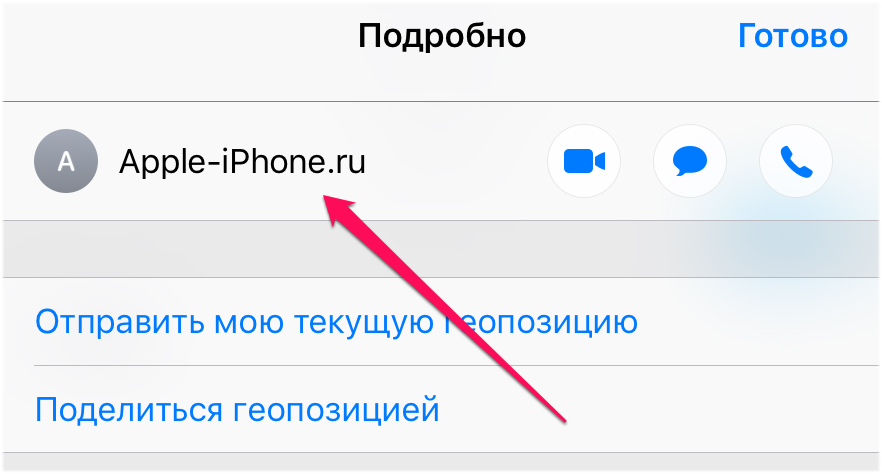 Шаг 3. Нажмите «i», а затем на имя абонента или номер телефона.
Шаг 3. Нажмите «i», а затем на имя абонента или номер телефона.
Шаг 4. На открывшемся экране «Данные» выберите пункт «Заблокировать абонента».
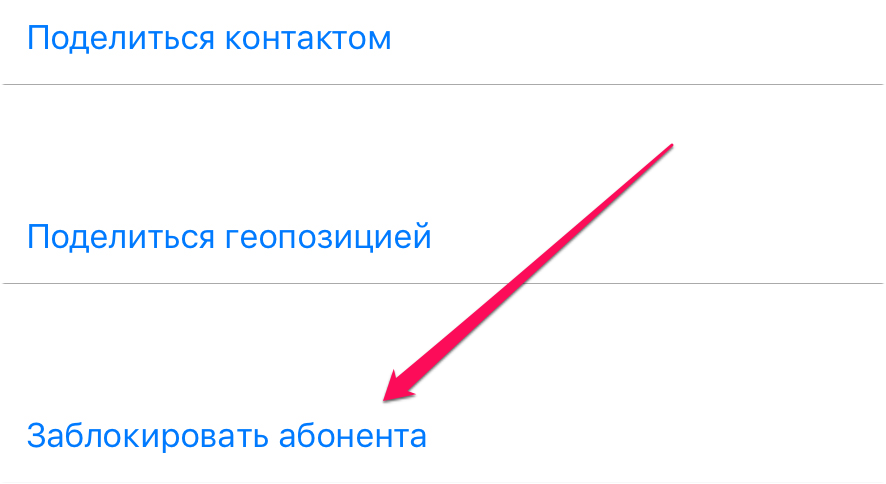
Что происходит когда вы блокируете контакт
После того, как вы успешно заблокировали контакт, звонки и сообщения от него не будут доставляться на iPhone. Во время звонка, занесенный в черный список абонент, будет слышать короткие гудки, аналогичные тем, что воспроизводятся при вызове занятого абонента.
При этом сообщение на автоответчике заблокированный абонент по-прежнему сможет оставлять. Разумеется, в том случае, если автоответчик активирован на вашем iPhone.
Как разблокировать контакт на iPhone
Для разблокировки контакта, ранее занесенного в черный список, перейдите в меню «Настройки» → «Телефон» → «Блок. и идентификация вызова», нажмите «Правка» в правом верхнем углу экрана, затем значок «–» и выберите пункт «Разблокировать».
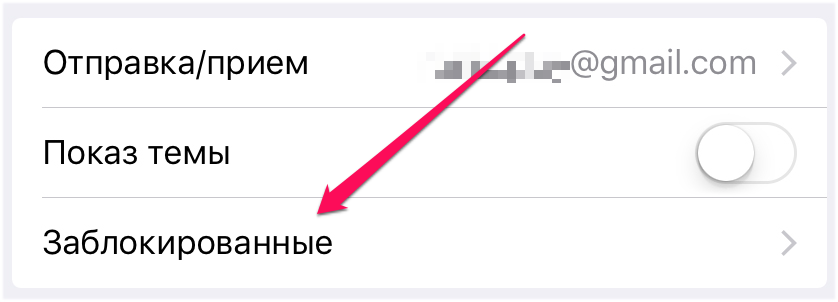 Аналогичным образом разблокировку можно выполнить в меню «Настройки» → FaceTime → «Заблокированные» и «Настройки» → «Сообщения» → «Заблокированные».
Аналогичным образом разблокировку можно выполнить в меню «Настройки» → FaceTime → «Заблокированные» и «Настройки» → «Сообщения» → «Заблокированные».
Смотрите также:
Поставьте 5 звезд внизу статьи, если нравится эта тема. Подписывайтесь на нас ВКонтакте, Instagram, Facebook, Twitter, Viber.
 Загрузка…
Загрузка…bloha.ru
Заблокировать абонента в айфоне что будет
Блокировка абонента: чёрный список на iPhone
Оказывается, не многие знают о так называемом «черным списке» — полезной новинке iOS 7. Но сейчас уже каждый обладатель iOS-устройства способен безо всяких усилий удалить нежелательного абонента, заблокировав его в списке нежелательных контактов. Теперь это стало возможным без установления всякого рода программ и приложений.
После того, как вы заблокируете определенного контакта, он не сможет после этого отправлять вам сообщения, звонить или связываться при помощи специальных приложений.
Вы сможете разными способами переместить абонента в список заблокированных контактов. Выберите самый подходящий для вас способ.
Способ первый: блокировка нежелательного абонента через список контактов
Можно прямиком заблокировать абонента, если он состоит в списке контактов iPhone. Для этой процедуры необходимо найти и открыть приложение «Телефон». Там уже находим функцию «Блокировка абонента» и кликаем по ней.
Второй способ: блокировка нежелательного абонента, если его нет в списке ваших контактов
Есть возможность заблокировать абонента, даже когда его нет в вашей телефонной книге. Итак, если вам надоедает человек с неизвестного номера, его можно заблокировать через приложение «Телефон». В разделе «Недавние» нужно найти и кликнуть по значку «i» — информационная поддержка. В открывшемся окне нужно найти строчку «Заблокировать абонента» и смело нажать на данную строчку.
Блокировка SMS-спама на вашем iPhone
Если вам надоели ежедневные сообщения со спамом, можно заблокировать нежелательные контакты в приложении «Сообщения». Для этого просто нужно открыть сообщение от нежелательного контакта, нажать кнопку «Контакты», которая расположенная в углу экрана. Далее процедура идентична процедуре со второго способа: находим и нажимаем на значок «i», далее находим там строку «Заблокировать абонента». Все, теперь нежелательный отправитель спама стал заблокирован.
Удаление контактов из «Черного списка», которые реабилитировали себя
Список заблокированных вами контактов остается сохраненным на вашем iPhone. Для поиска этого списка нужно будет через настройки найти пункт «Заблокированные». Там же можно убрать из списка заблокированных контактов тех абонентов, которые сумели реабилитировать себя.
Возможность обхода «черного списка» на iPhone
Но в том случае, когда вас кто-то занес в «черный список», вы все равно сможете дозвониться к данному абоненту. Для этого вам потребуется дополнительная программа, которая служит анти определителем номера. Она и позволяет обходить список заблокированных контактов. Но есть один минус в данном методе — у всех существующих операторов эта функция является платной.
«Чёрный список» на iPhone и всё о блокировке контактов
Блокировка входящих вызовов в iOS
C приходом iOS 7 (функция Черный список успешно перекочевала и на iOS 8) у каждого владельца iPhone появилась возможность добавления номера телефона надоедливого контакта в «чёрный список» без использования каких-либо твиков и танцев с бубном. Входящие вызовы и сообщения от заблокированного контакта больше не будут вас беспокоить. Эту функцию ждали если не все, то многие.
Как заблокировать нежелательный контакт в iPhone?
2. Выберите интересуемый контакт и откройте информацию о нём.
3. Прокрутите список вниз и нажмите «Заблокировать абонента » —> «Заблокировать контакт ».
Для того чтобы посмотреть список всех заблокированных контактов необходимо открыть «Настройки » —> «Телефон » —> «Заблокированные ».
Там же через меню «Правка » можно удалять контакты из списка или через меню «Добавить новый » быстро вносить в «чёрный список» новые контакты из адресной книги.
Для просмотра заблокированных контактов из FaceTime пройдите в «Настройки » —> «FaceTime » —> «Заблокированные ».
Как узнать, что ваш номер заблокирован в чьем-то iPhone
Вместе с выпущенной в 2013 году седьмой iOS на iPhone, iPad и iPod Touch помимо ряда новых программных фич появилась и функция блокировки входящих телефонных звонков, которая с воодушевлением была воспринята многими юзерами, потому перешла в нынешнюю iOS 8 и, говорят, перейдет и дальше — в новую iOS 9.
На самом деле заблокировать в iPhone нежелательные контакты — решение действительно удобное и даже полезное. По понятным каждому современному человеку причинам.
Но что, если кто-то точно таким же образом блокирует вас? Или вам просто кажется, что ваши (или не ваши) знакомые уже успели вас заблокировать в iPhone? В общем, так и до паранойи не далеко.
Хотя чаще юзеры начинают подозревать технические неполадки самого аппарата, а кое-кто под впечатлением нахлынувших эмоций иногда даже пытается произвести его отладку традиционным способом, т.е. путем механического воздействия на корпус и экран девайса.
Потому во избежание, так сказать, неплохо было бы знать о работе этой самой функции блокировки побольше, ибо есть тут свои нюансы.
Так как узнать, что ваш номер заблокирован в чьем-то iPhone?
Ну, скажем сразу: самый верный способ узнать, что кто-то заблокировал вас в своем iPhone — это взять этот iPhone и проверить в нем список заблокированных контактов. Более надежных еще не придумали (или мы о них пока не знаем), а в Apple решили, что такого рода информация должна держаться в секрете от самого «виновника торжества».
Однако, раз уж вам на самом деле важно знать, что кому-то слышать вас в своем iPhone перехотелось, то можно попробовать подтвердить сей факт по некоторым косвенным признакам. Итак:
если вас блокируют в iPhone: что происходит с вашими звонками?
С помощью довольно просто эксперимента можно установить, что сначала входящий звонок с заблокированного номера пройдет, но только один раз и, быть может, будет замечен. Но в это время сам звонящий услышит сообщение о том, что вызываемый абонент не доступен, и будет перенаправлен на голосовую почту.
То есть, если в чьем-то iPhone вы заблокированы, то у вас все равно есть возможность оставить голосовое сообщение его владельцу. Отдельно уведомлять о таком сообщении аппарат не будет, но в списке входящих оно появится, правда, только в разделе «Заблокированные «, куда, как правило, заглядывают редко.
>>> Из эксклюзивного Jet Black — в винтажный Jet Scratched: метаморфозы черного iPhone 7 [фото]
если вас блокируют в iPhone: что происходит с вашими текстовыми сообщениями?
Если дозвониться кому-то не получается, то вы отправляете ему/ей СМС-ку, правильно? Правильно. СМС благополучно уходит, обраток об ошибке нет, и вы ждете ответа. Но, если вы — в черном списке у адресата, то, понятное дело, ответов вы не дождетесь.
Потому, ежели появилось подозрение, что вас заблокировали, надо отправить сообщение через iMessage. В версии для iOS 7 та программка сначала сделает несколько попыток передать письмо на нужный iPhone, и, когда у нее ничего не получится, выдаст уведомление, что сообщение не может быть получено абонентом, который вас заблокировал.
Вот только тут тоже не все так однозначно. В iOS 7 такой фокус прокатывает, но в iOS 8 — уже нет. В iOS 8 iMessage сообщение якобы отправит и отрапортует, что оно «Доставлено «, но сообщения от заблокированных контактов iPhone не примет даже через iMessage.
ИТОГО
Как видим, догадаться, что абонент заблокировал вас на своем iPhone, можно и за один звонок, если звонить внимательно (и если вас на самом деле заблокировали, а не вам всего лишь показалось). Ключевым моментом здесь является тот факт, что вас перекидывают в голосовую почту после первого же гудка.
Если iPhone выключен, то вызов просто не пройдет. В режиме «Не беспокоить » iPhone принимает вызовы (идут гудки), но без звука, плюс к этому в этом режиме часто разрешены повторные вызовы. Так что можно попробовать набрать еще раз, если звонок действительно срочный.
И в завершение повторим: перечисленные способы не позволяют достоверно установить, что на чьем-то iPhone вы занесены в черный список, потому спешить с выводами и с лишними эмоциями все же не стоит. Но даже если вас и заблокировали, то прежде чем начинать нервничать по этому поводу, подумайте, так ли уж необходимо этому человеку звонить.
НЕ ПРОПУСТИТЕ:
Как включить в iPhone NFC-модуль по-настоящему
К вопросу о том, почему все время не хватает памяти в айфоне или айпаде
Из эксклюзивного Jet Black — в винтажный Jet Scratched: метаморфозы черного iPhone 7 [фото]
Клавиатура iPhone: как работать с текстом с помощью функции трекпада
Выбор запчастей для телефонов Apple и Android устройств
Источники: http://iwiki.su/exploitation/285-blokirovka-abonenta-chernyy-spisok-na-iphone.html, http://yablyk.com/897461-vsyo-o-blokirovke-kontaktov-i-chyornom-spiske-v-ios-7-ios-8/, http://www.gadgetstyle.com.ua/who-blocked-you-in-iphone/
iphone4apple.ru
